- Quando o Windows obtiver novos recursos, com certeza você ouvirá sobre isso. Menos quando um recurso é removido. Os usuários descobriram que o Homegroup está perdendo o caminho mais difícil.
- Embora o conceito de Grupo Doméstico tenha desaparecido, seguir as instruções neste artigo o ajudará a obter a mesma funcionalidade de se o Grupo Doméstico estivesse instalado e funcionando.
- Este artigo faz parte do nosso Hub de guias do Windows 10 onde você pode aprender sobre diferentes coisas que você pode fazer com o Windows.
- Se você quiser ler mais guias e dicas, siga o Seção de instruções Em nosso site.

Este software irá reparar erros comuns de computador, protegê-lo contra perda de arquivos, malware, falha de hardware e otimizar seu PC para desempenho máximo. Corrija problemas do PC e remova vírus agora em 3 etapas fáceis:
- Baixar Restoro PC Repair Tool que vem com tecnologias patenteadas (patente disponível aqui).
- Clique Inicia escaneamento para encontrar problemas do Windows que podem estar causando problemas no PC.
- Clique Reparar tudo para corrigir problemas que afetam a segurança e o desempenho do seu computador
- Restoro foi baixado por 0 leitores este mês.
Grupo doméstico é um recurso lançado pela Microsoft no sistema operacional Windows 7 para permitir que os usuários compartilhem arquivos e pastas facilmente. Um Grupo Doméstico é, na verdade, uma rede virtual configurada entre uma série de PCs conectados a uma única rede doméstica.
A Microsoft removeu este recurso do Windows 10, pois consideram que não é mais útil. O compartilhamento recursos que foram cobertos pelo recurso Grupo Doméstico podem ser executados usando OneDrive ou a função Compartilhar encontrada em seu sistema operacional.
Embora existam alternativas para o uso desse recurso, removê-lo fez com que muitas pessoas ficassem confusas sobre como compartilhar arquivos como costumavam fazer nas versões anteriores do Windows.
O que fazer se você não encontrar o Windows 10 do Grupo Doméstico?
Substituição do grupo doméstico do Windows 10
- Abra este PC.
- Verifique no painel esquerdo se o grupo doméstico está disponível. Se estiver, clique com o botão direito no Grupo Doméstico e escolher Alterar as configurações do grupo doméstico.
- Em uma nova janela, clique em Deixe o grupo doméstico.
Agora verifique suas configurações de rede e descoberta fazendo o seguinte:
- Clique em Cortana caixa de pesquisa > digitar Painel de controle > selecione a primeira opção nos resultados.

- Selecione os Centro de rede e compartilhamento.
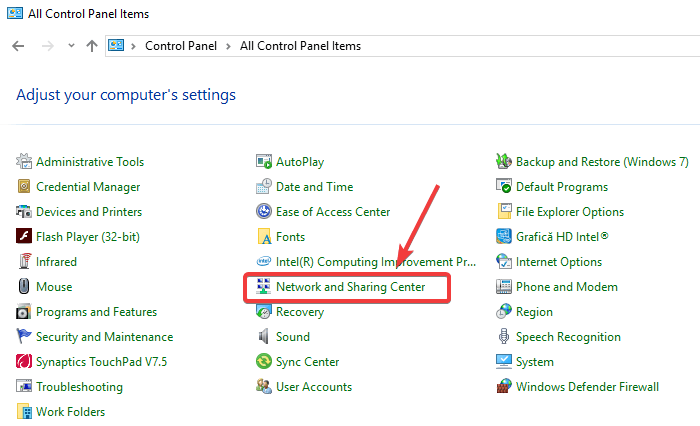
- Escolha o Configurações de compartilhamento avançadas opção.
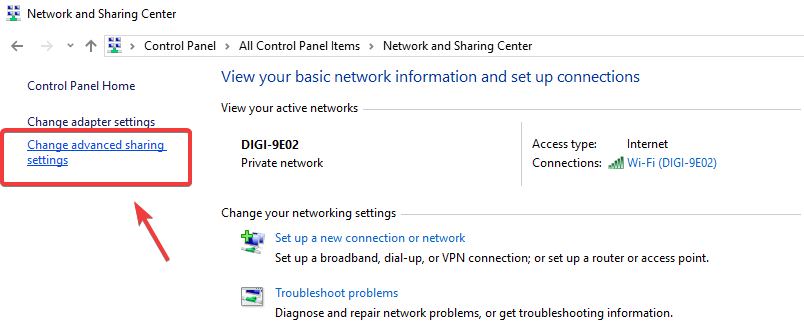
- No Privado guia, ligue Descoberta de rede, e também Arquivo e impressora compartilhamento.
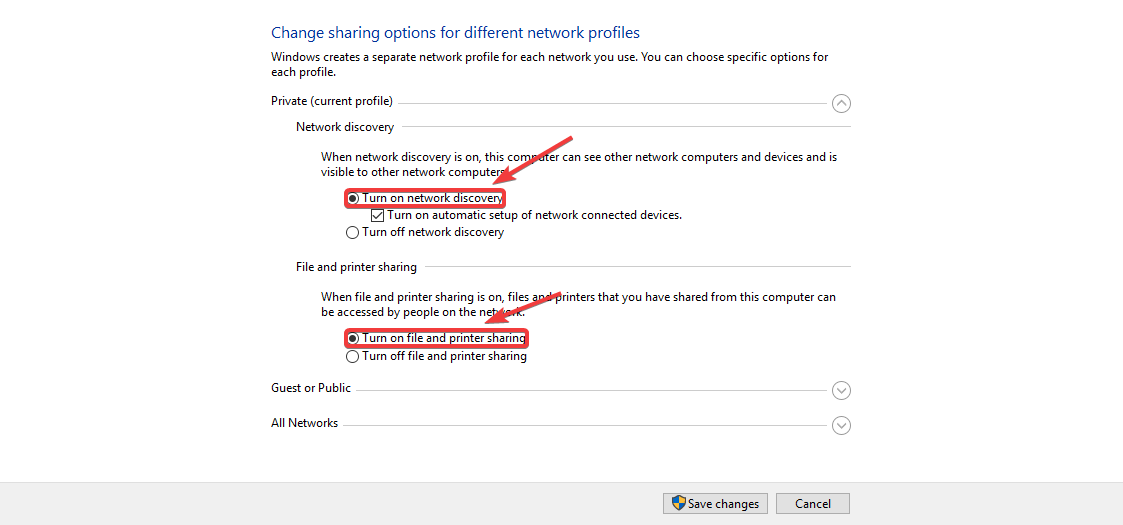
- No Todas as redes guia, ligue Compartilhamento de pasta pública.
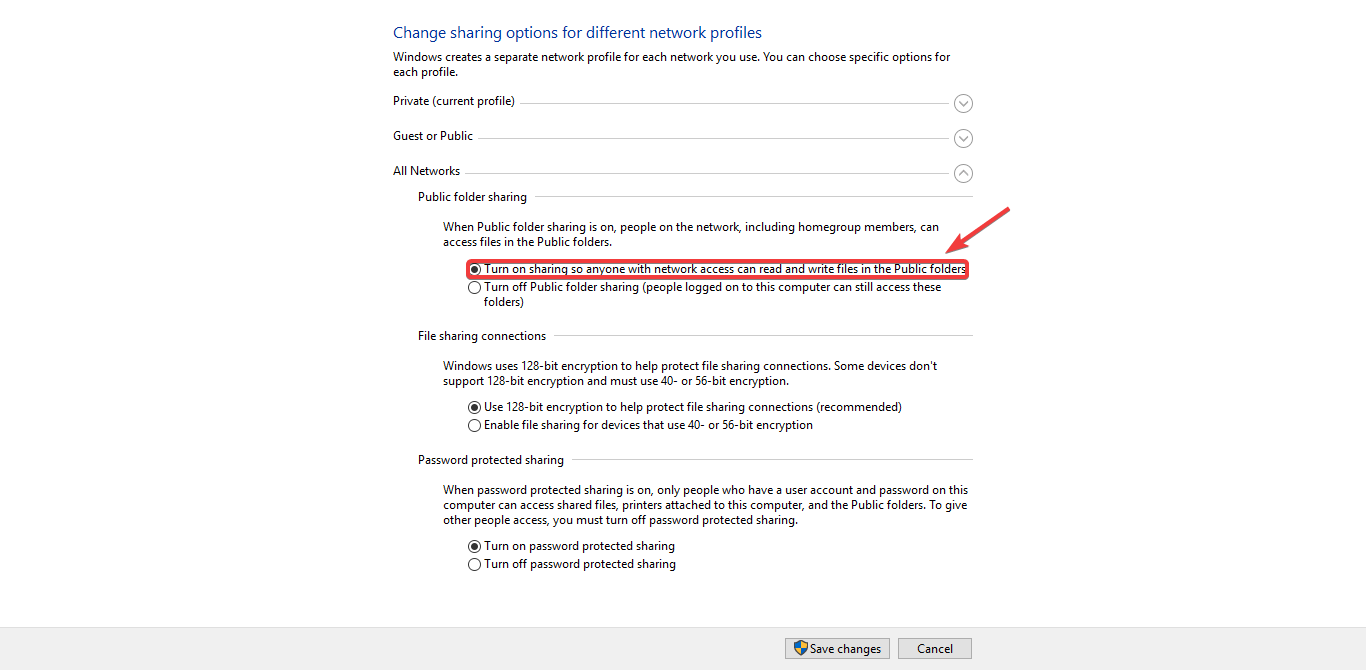
- Clique em Salve as alterações.
Agora altere as configurações de serviços:
- Clique em Cortana caixa de pesquisa> digitar Serviços> selecione a primeira opção dos resultados.
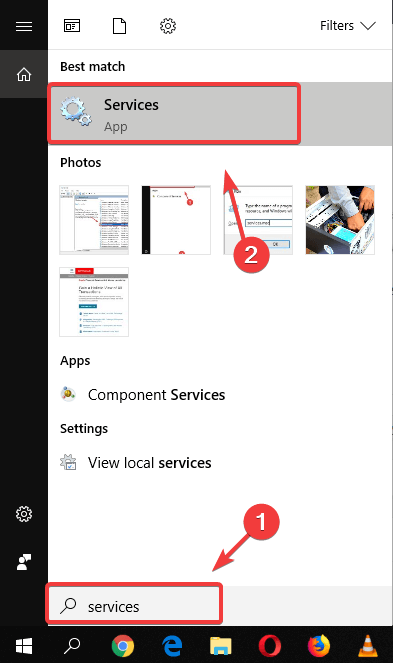
- Localize os seguintes serviços na lista: Anfitrião do provedor de descoberta de função, publicação de recurso de descoberta de função, descoberta SSDP, e Host do dispositivo UPnP.
- Clique com o botão direito em cada um deles> selecione Propriedades> colocou o Tipo de inicialização para Automático.
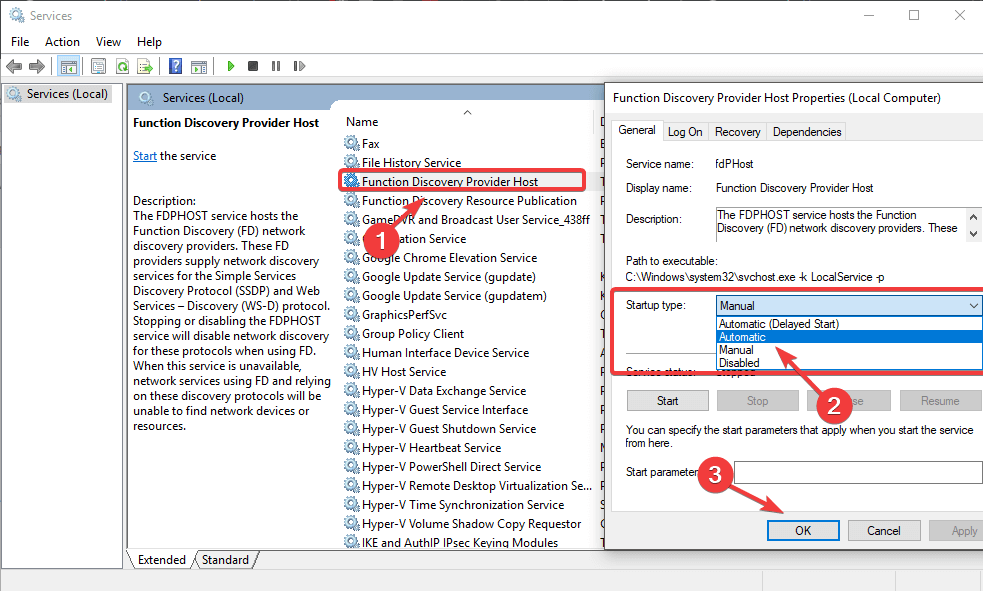
- Depois de fazer isso para cada um dos serviços mencionados acima, clique em OK para salvar as configurações.
Agora verifique os compartilhamentos disponíveis:
- Abrir Explorador de arquivos e digite localhost na barra de endereço.
- Crie uma nova pasta, clique com o botão direito nela e escolha Propriedades.
- Vamos para Compartilhamento > Compartilhamento avançado.
- Verificar Compartilhe essa pasta opção e clique em Permissões.
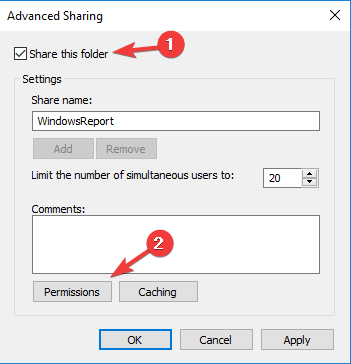
- Selecione Controlo total dentro Permitir coluna e clique Aplicar e OK.
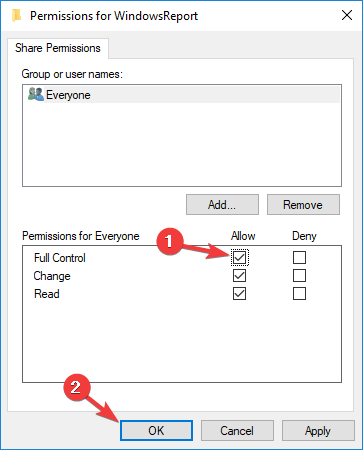
- Agora você deve conseguir acessar a pasta no PCNAMEFolder_name Morada.
- Lembre-se de que esse método não é o mais seguro, portanto, convém ajustar suas configurações e compartilhar arquivos apenas com usuários específicos.
Neste artigo, exploramos a melhor maneira de reativar os recursos de compartilhamento do grupo doméstico no Windows 10. Certifique-se de seguir as etapas que fornecemos na ordem em que foram escritas para evitar complicações.
Adoraríamos saber se este artigo o ajudou a voltar a compartilhar seus arquivos com sua rede de computadores. Fique à vontade para nos informar usando a seção de comentários abaixo.
Para os seguintes casos, as mesmas instruções se aplicam:
- Grupo doméstico não exibe o Windows 10 - Se você atualizou de uma versão anterior, não precisa se preocupar, porque não é um bug.
- Sem Grupo Doméstico Windows 10 - Você deve saber que a funcionalidade foi removida e substituída por outras ferramentas.
- O Windows não detecta mais um grupo doméstico nesta rede Windows 10 - Se você não consegue compartilhar arquivos, pode ler Este artigo para soluções.
 Ainda está tendo problemas?Corrija-os com esta ferramenta:
Ainda está tendo problemas?Corrija-os com esta ferramenta:
- Baixe esta ferramenta de reparo de PC classificado como Ótimo no TrustPilot.com (o download começa nesta página).
- Clique Inicia escaneamento para encontrar problemas do Windows que podem estar causando problemas no PC.
- Clique Reparar tudo para corrigir problemas com tecnologias patenteadas (Desconto exclusivo para nossos leitores).
Restoro foi baixado por 0 leitores este mês.
perguntas frequentes
A Microsoft determinou que o conceito era muito difícil e que existem maneiras melhores de obter o mesmo resultado final.
Embora o recurso não esteja mais disponível como estava no Windows 7 ou 8, você pode obter os mesmos resultados seguindo as instruções neste artigo.
O Grupo Doméstico foi substituído por outros recursos diferentes disponíveis no Windows 10. Uma funcionalidade, como compartilhamento de impressoras pode ser alcançado usando as opções presentes na seção Impressoras, por exemplo.


![Como recuperar a conta do Line excluída [3 etapas fáceis]](/f/b0ba2c459018582e2e825c82a857ffee.jpg?width=300&height=460)